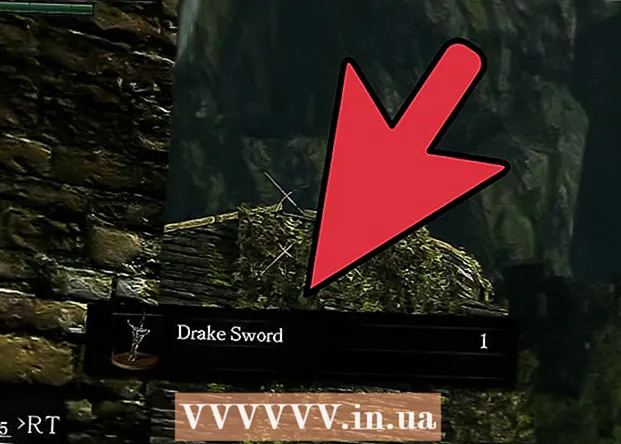작가:
Florence Bailey
창조 날짜:
21 3 월 2021
업데이트 날짜:
1 칠월 2024
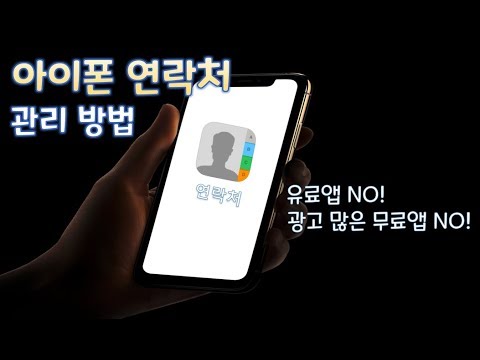
콘텐츠
이 기사에서는 Outlook.com 또는 Windows 연락처용 Microsoft Outlook을 iPhone과 동기화하는 방법을 보여 드리겠습니다.
단계
방법 1/2: Outlook.com 연락처를 동기화하는 방법
 1 iPhone에서 설정 앱 실행
1 iPhone에서 설정 앱 실행  . 홈 화면에서 찾을 수 있습니다.
. 홈 화면에서 찾을 수 있습니다. - 이 방법은 Outlook.com(Hotmail.com 또는 Live.com이라고도 하는 이메일 서비스) 연락처를 iPhone으로 복사합니다.
 2 아래로 스크롤하여 탭 계정 및 비밀번호. 이 옵션은 회색 배경에 흰색 키로 표시되며 메뉴 중간에 있습니다.
2 아래로 스크롤하여 탭 계정 및 비밀번호. 이 옵션은 회색 배경에 흰색 키로 표시되며 메뉴 중간에 있습니다.  3 수도꼭지 계정을 추가. 계정 유형 목록이 열립니다.
3 수도꼭지 계정을 추가. 계정 유형 목록이 열립니다.  4 클릭 아웃룩닷컴. 이것은 마지막에서 두 번째 옵션입니다.
4 클릭 아웃룩닷컴. 이것은 마지막에서 두 번째 옵션입니다.  5 아웃룩에 로그인합니다. 이메일 주소 또는 전화번호를 입력하고 다음을 클릭한 후 비밀번호를 입력하고 로그인을 클릭합니다.
5 아웃룩에 로그인합니다. 이메일 주소 또는 전화번호를 입력하고 다음을 클릭한 후 비밀번호를 입력하고 로그인을 클릭합니다.  6 수도꼭지 예. 이렇게 하면 iPhone에서 Outlook 데이터에 액세스할 수 있습니다.
6 수도꼭지 예. 이렇게 하면 iPhone에서 Outlook 데이터에 액세스할 수 있습니다.  7 동기화할 항목을 선택합니다. "연락처" 옆의 슬라이더를 "활성화" 위치로 이동합니다.
7 동기화할 항목을 선택합니다. "연락처" 옆의 슬라이더를 "활성화" 위치로 이동합니다.  동기화하려는 다른 데이터 유형에 대해 동일한 작업을 수행합니다.
동기화하려는 다른 데이터 유형에 대해 동일한 작업을 수행합니다.  8 수도꼭지 구하다. 이 옵션은 오른쪽 상단에서 찾을 수 있습니다. Outlook 연락처가 iPhone과 동기화됩니다.
8 수도꼭지 구하다. 이 옵션은 오른쪽 상단에서 찾을 수 있습니다. Outlook 연락처가 iPhone과 동기화됩니다.
방법 2/2: Windows용 Microsoft Outlook 연락처를 동기화하는 방법
 1 컴퓨터에서 iCloud를 실행합니다. 이렇게 하려면 다음을 입력하십시오. 아이클라우드 시작 메뉴 하단의 검색 표시줄에서 iCloud를 클릭합니다.
1 컴퓨터에서 iCloud를 실행합니다. 이렇게 하려면 다음을 입력하십시오. 아이클라우드 시작 메뉴 하단의 검색 표시줄에서 iCloud를 클릭합니다. - 컴퓨터에 설치된 Microsoft Outlook 클라이언트를 사용하는 경우 이 방법을 사용하십시오.
- 컴퓨터에 iCloud가 없으면 여기에서 다운로드하십시오.
 2 Apple ID로 로그인합니다. 이미 계정에 로그인한 경우 이 단계를 건너뜁니다.
2 Apple ID로 로그인합니다. 이미 계정에 로그인한 경우 이 단계를 건너뜁니다.  3 Outlook에서 메일, 연락처, 일정 및 작업 옆의 확인란을 선택합니다. 이렇게 하면 iPhone에 동기화된 항목 목록에 Outlook 데이터가 추가됩니다.
3 Outlook에서 메일, 연락처, 일정 및 작업 옆의 확인란을 선택합니다. 이렇게 하면 iPhone에 동기화된 항목 목록에 Outlook 데이터가 추가됩니다.  4 클릭 적용하다. 창 하단에 있습니다. Outlook 연락처(이메일, 캘린더 메모 및 작업 포함)가 iPhone과 동기화됩니다.
4 클릭 적용하다. 창 하단에 있습니다. Outlook 연락처(이메일, 캘린더 메모 및 작업 포함)가 iPhone과 동기화됩니다.